Hur tar jag bort alla tecken efter det första / sista utrymmet från celler i Excel?
Till exempel vill du ta bort alla tecken efter det sista utrymmet från celler, hur kan du enkelt få det gjort i Excel? Och vad händer om du tar bort alla tecken efter det första mellanslaget? Det finns några lösningar för dig:
- Ta bort alla tecken efter det första / sista mellanslaget med formeln
- Ta bort alla tecken efter det sista mellanslaget med användardefinierad funktion
- Ta bort alla tecken efter det första mellanslaget med Kutools för Excel
Ta bort alla tecken efter det första / sista mellanslaget med formler
Detta avsnitt kommer att introducera formler för att ta bort alla tecken efter det första eller sista mellanslaget i Excel. Gör så här:
Ta bort alla tecken efter det sista mellanslaget
Välj en tom cell, ange formeln =LEFT(A2,FIND("^^",SUBSTITUTE(A2," ","^^",LEN(A2)-LEN(SUBSTITUTE(A2," ",""))))-1) (A2 är cellen där du tar bort alla tecken efter det sista utrymmet) i den och drar Fill Handle till det intervall som du behöver.

 |
Formel är för komplicerad för att komma ihåg? Spara formeln som en automatisk textpost för återanvändning med bara ett klick i framtiden! Läs mer ... fri rättegång |
Och då ser du alla tecken efter att det sista mellanslaget har tagits bort i varje cell. Se skärmdump:

Ta bort alla tecken efter det första mellanslaget
Välj en tom cell, ange formeln = VÄNSTER (A2, HITTA ("", A2) -1) (A2 är cellen där du kommer att ta bort alla tecken efter det första mellanslaget) i den, och dra Fyllhandtaget ner till det intervall som du behöver.

Dela enkelt celler till flera celler / rader (en kolumnlista) i Excel
Normalt kan Excel-användare använda Text till kolumner funktion för att dela en cell till flera kolumner, men det finns ingen direkt metod för att konvertera en cell till flera rader. Men Kutools för Excel Dela celler verktyget kan hjälpa dig att enkelt få det gjort enligt nedanstående skärmdump.
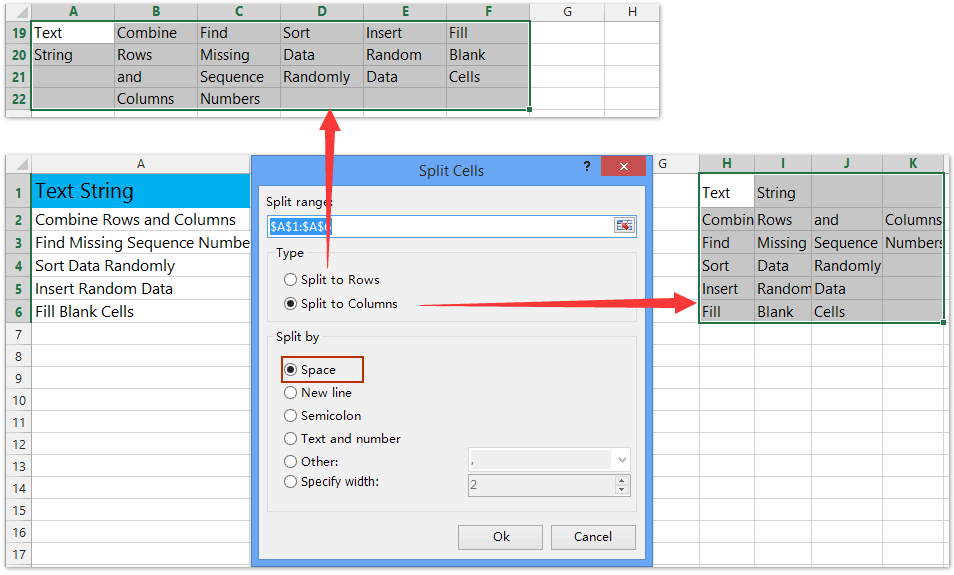
Kutools för Excel - Superladda Excel med över 300 viktiga verktyg. Njut av en fullfjädrad 30-dagars GRATIS provperiod utan behov av kreditkort! Hämta den nu
Ta bort alla tecken efter det sista mellanslaget med användardefinierad funktion
Du kan också använda en användardefinierad funktion för att ta bort alla tecken efter det sista utrymmet från celler i Excel. Gör så här:
1. Tryck andra + F11 samtidigt för att öppna Microsoft Visual Basic for Applications-fönstret.
2. klick Insert > Modulernaoch sedan kopiera och klistra in följande kod i det nya modulfönstret.
VBA: Ta bort alla tecken efter det sista utrymmet i Excel
Function RemoveAfterLastSpace(Txt As String) As String
With CreateObject("VBScript.RegExp")
.Pattern = "\s+\w+$"
RemoveAfterLastSpace = .Replace(Txt, "")
End With
End Function4. Välj en tom cell, ange formeln = RemoveAfterLastSpace (A2) (A2 är cellen där du tar bort alla tecken efter det sista utrymmet) i den, och dra Fill Handle till det intervall som du behöver.

Och då ser du alla tecken efter att det sista utrymmet har tagits bort från varje cell. Se skärmdump:

Ta bort alla tecken efter det första mellanslaget med Kutools för Excel
Denna metod kommer att introducera Kutools för Excel Delade namn verktyg för att snabbt ta bort alla tecken efter det första mellanslaget från celler i Excel.
Kutools för Excel - Fullpackad med över 300 viktiga verktyg för Excel. Njut av en fullfjädrad 30-dagars GRATIS provperiod utan behov av kreditkort! Ladda ner nu!
1. Välj det område som du tar bort alla tecken efter det första mellanslaget från varje cell och klicka på Kutools > text > Delade namn. Se skärmdump:
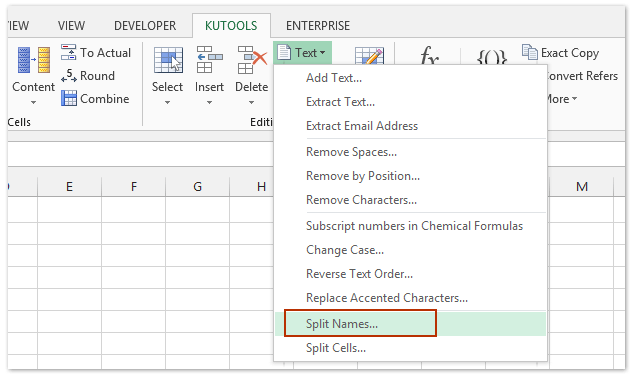
2. I dialogrutan Öppna delade namn kontrollerar du bara Förnamn alternativet och klicka på Ok knapp.
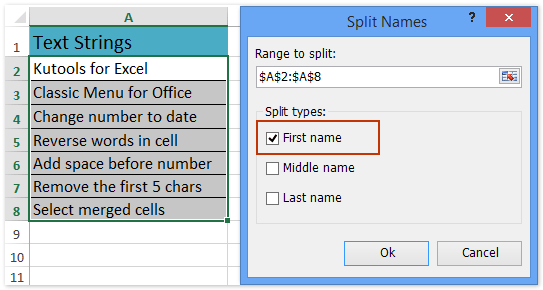
3. Ange sedan den första cellen i destinationsområdet i den andra dialogrutan Split Names och klicka på OK knapp.

Och nu ser du att alla tecken tas bort efter det första mellanslaget från varje cell. Se skärmdump:

Kutools för Excel - Superladda Excel med över 300 viktiga verktyg. Njut av en fullfjädrad 30-dagars GRATIS provperiod utan behov av kreditkort! Hämta den nu
demo
Relaterade artiklar:
Ta enkelt bort siffror, bokstäver eller specialtecken (kulor) från textsträngen i Excel
Kutools för Excel Ta bort tecken verktyget är utformat för att enkelt ta bort alla bokstäver, alla siffror eller specialtecken (t.ex. kulor) från textsträngar. Det kan också enkelt ta bort alla icke-numeriska tecken, icke-alfabetecken eller icke-alfanumeriska tecken.
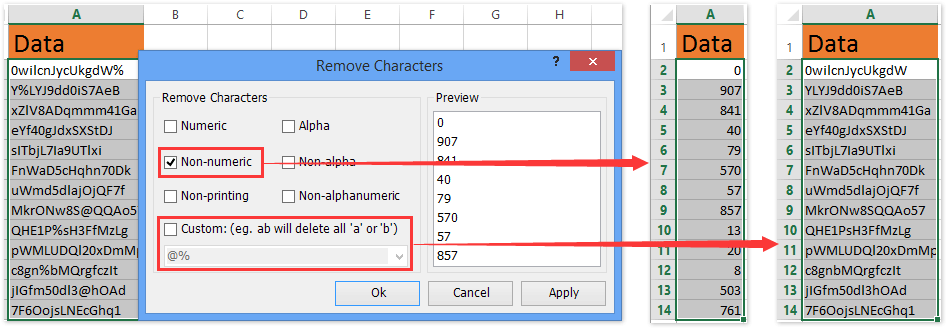
Kutools för Excel - Superladda Excel med över 300 viktiga verktyg. Njut av en fullfjädrad 30-dagars GRATIS provperiod utan behov av kreditkort! Hämta den nu
Bästa kontorsproduktivitetsverktyg
Uppgradera dina Excel-färdigheter med Kutools för Excel och upplev effektivitet som aldrig förr. Kutools för Excel erbjuder över 300 avancerade funktioner för att öka produktiviteten och spara tid. Klicka här för att få den funktion du behöver mest...

Fliken Office ger ett flikgränssnitt till Office och gör ditt arbete mycket enklare
- Aktivera flikredigering och läsning i Word, Excel, PowerPoint, Publisher, Access, Visio och Project.
- Öppna och skapa flera dokument i nya flikar i samma fönster, snarare än i nya fönster.
- Ökar din produktivitet med 50 % och minskar hundratals musklick för dig varje dag!
